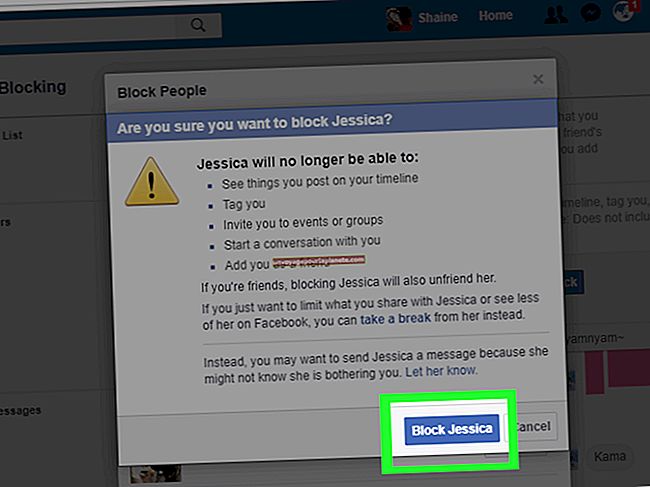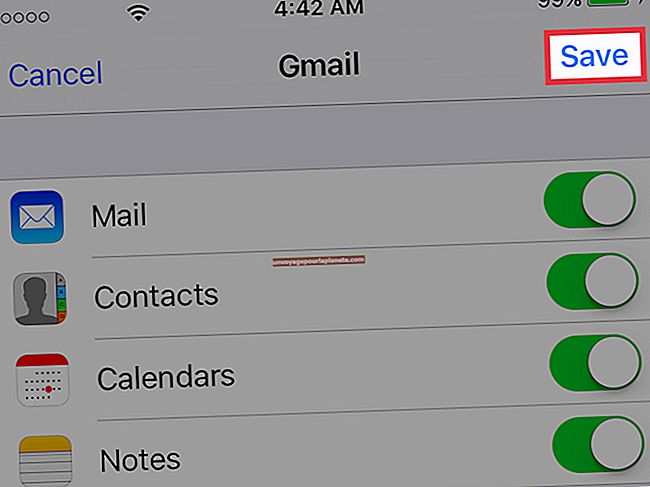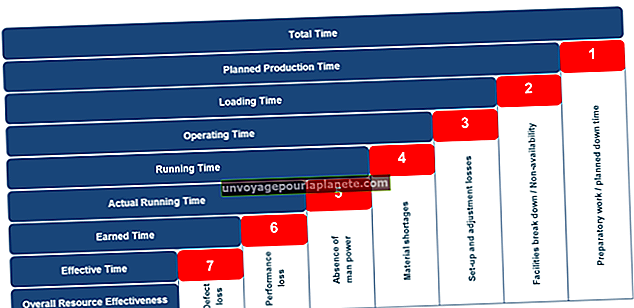মাইক্রোসফ্ট ওয়ার্ড 2007 কীভাবে সক্রিয় করবেন
আপনার কম্পিউটারে মাইক্রোসফ্ট ওয়ার্ড 2007 ইনস্টল করার পরে আপনি প্রোগ্রামটি সক্রিয় না করে 25 বার চালাতে পারেন। শব্দটি তখন হ্রাস কার্যকারিতা মোডে স্যুইচ করে, আপনি নতুন দস্তাবেজ তৈরি করতে বা বিদ্যমান বিদ্যমানগুলিতে পরিবর্তনগুলি সংরক্ষণ করতে পারবেন না। সক্রিয়করণে কয়েক মিনিট সময় লাগে এবং দুটি পদ্ধতি যা থেকে চয়ন করতে হয়। আপনার যদি ইন্টারনেটের সাথে সংযোগ থাকে তবে আপনি প্রোগ্রামটি অনলাইনে সক্রিয় করতে পারেন। আপনি যদি ওয়েবে সংযুক্ত না হন বা বরং কারও সাথে কথা বলতে চান, আপনি এটি ফোনে সক্রিয় করতে পারেন।
অনলাইনে সক্রিয় করুন
1
শব্দ শুরু করুন। অফিস বোতামটি ক্লিক করুন এবং "শব্দ বিকল্পগুলি" নির্বাচন করুন।
2
নেভিগেশন ফলকে "সংস্থানসমূহ" নির্বাচন করুন। উইজার্ড শুরু করতে "অ্যাক্টিভেট" বোতামটি ক্লিক করুন।
3
25-অক্ষরের পণ্য কীটি প্রবেশ করান, যা প্রমাণীকরণের শংসাপত্রের সফ্টওয়্যার প্যাকেজে স্টিকারে থাকবে অথবা আপনি যদি অনলাইনে সফ্টওয়্যারটি কিনেছিলেন তবে আপনি যে ইমেল নিশ্চিত করেছেন তা পাবেন। "চালিয়ে যান" এ ক্লিক করুন।
4
"আমি ইন্টারনেটে সফ্টওয়্যারটি সক্রিয় করতে চাই (প্রস্তাবিত)" নির্বাচন করুন। "পরবর্তী" ক্লিক করুন।
5
সক্রিয়করণ প্রক্রিয়া শেষ হওয়ার জন্য অপেক্ষা করুন। একটি নিশ্চিতকরণ বার্তা উপস্থিত হলে "বন্ধ করুন" ক্লিক করুন।
ফোন দ্বারা সক্রিয় করুন
1
শব্দ শুরু করুন। অফিস বোতামটি ক্লিক করুন এবং "শব্দ বিকল্পগুলি" নির্বাচন করুন। নেভিগেশন ফলকে "সংস্থানসমূহ" নির্বাচন করুন। উইজার্ড শুরু করতে "অ্যাক্টিভেট" বোতামটি ক্লিক করুন।
2
25-অক্ষরের পণ্য কীটি প্রবেশ করান, যা প্রমাণীকরণের শংসাপত্রের সফ্টওয়্যার প্যাকেজে স্টিকারে থাকবে অথবা আপনি যদি অনলাইনে সফ্টওয়্যারটি কিনেছিলেন তবে আপনি যে ইমেল নিশ্চিত করেছেন তা পাবেন। "চালিয়ে যান" এ ক্লিক করুন।
3
"আমি টেলিফোন দ্বারা সফ্টওয়্যারটি সক্রিয় করতে চাই" নির্বাচন করুন Select "পরবর্তী" ক্লিক করুন এবং আপনার দেশ বা অঞ্চল নির্বাচন করুন। মাইক্রোসফ্ট অফিস অ্যাক্টিভেশন সেন্টারের জন্য সরবরাহিত একটি টেলিফোন নম্বর ডায়াল করুন এবং আপনি ওয়ার্ড 2007 সক্রিয় করতে চান এমন প্রতিনিধিকে অবহিত করুন।
4
প্রতিনিধি দ্বারা অনুরোধ করা তথ্য সরবরাহ করুন, যেমন উইজার্ডে প্রদর্শিত ইনস্টলেশন আইডি। অ্যাক্টিভেশন উইজার্ডে প্রতিনিধি দ্বারা প্রদত্ত নিশ্চিতকরণ কোডটি টাইপ করুন এবং "পরবর্তী" ক্লিক করুন।
5
সক্রিয়করণ প্রক্রিয়া শেষ হওয়ার জন্য অপেক্ষা করুন। একটি নিশ্চিতকরণ বার্তা উপস্থিত হলে "বন্ধ করুন" ক্লিক করুন।